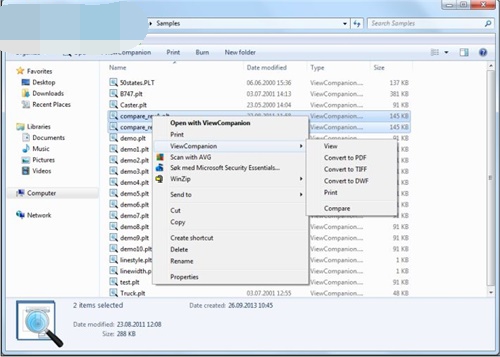软件大小:52.8 MB
软件语言:简体中文
软件授权:官方版
软件类别:办公软件
软件等级:
更新时间:2023-09-01
应用平台:Win10/Win8/Win7
50%
50%
本地下载
ViewCompanion Pro 13是一款功能很强大的文件处理应用,能够用于查看、打印、注释和转换各种不同格式的文件,满足用户日常所需要的文件处理需求,尤其是在办公过程中能够极大的提高工作效率。该软件有着非常美丽直观的用户界面,对于新手来说还是相当友好的,你可以快速上手使用,各种文件格式全都支持哦,如果你的文件是这种格式,但你需要另外一种格式的文件,不用担心,软件有强大的转换功能,可以将你的文件转换为其它大量标准格式,包括PDF、PDF/A、DWF、DXF、CALS、TIFF等等,成千上万的文件格式。通过该应用,你还可以快速准确的查看所有文件,可以通过使用鼠标和键盘完全控制缩放和平移文件,不仅如此,这里还有高级查看功能,比如说放大镜、概览窗口、比较、旋转和镜像等,因此你可以在单色、彩色和灰度视图模式之间切换。此外,软件还有强大的标记和注释功能,因此你可以向加载的文件添加标记,内置了图章、文本、符号、尺寸线、面积测量、矩形等等超多的注释元素让你自由挑选,还能自己添加常用的符号为标记哦!当然还有更多其它功能,小编就不一一介绍了,有需要的朋友快来下载吧!
PS:本站为你们提供的是“ViewCompanion Pro 13破解版”,安装包内附注册码,可以完美激活应用,解锁全部功能,具体教程可以参考下文。
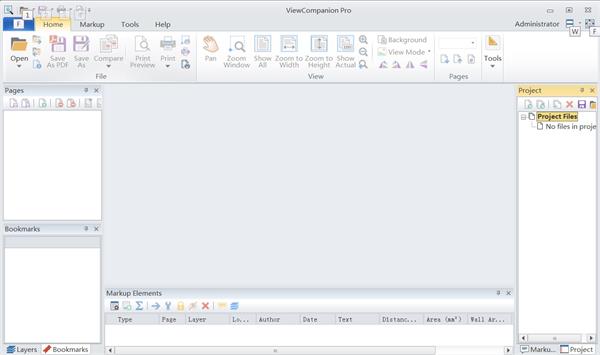
1、下载本站提供的应用压缩包,解压到非中文路径下;
2、双击“vcprox64.exe”应用程序进行安装;
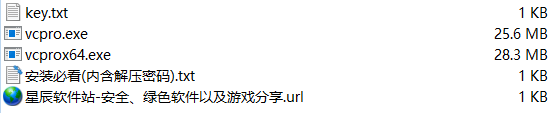
3、选择安装目录,点击next进行下一步;
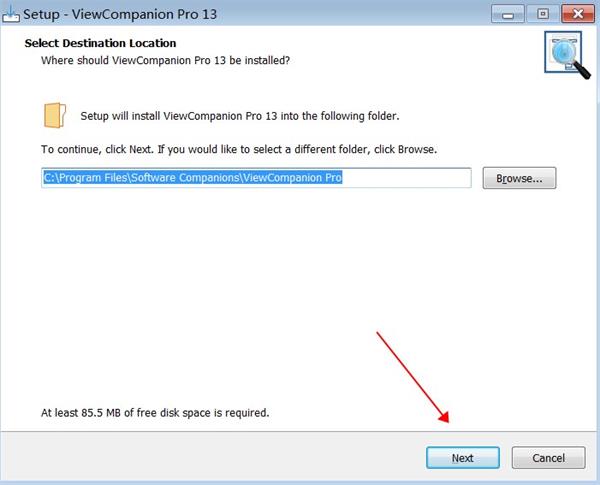
4、选择需要安装的组件,点击“next”进行下一步;
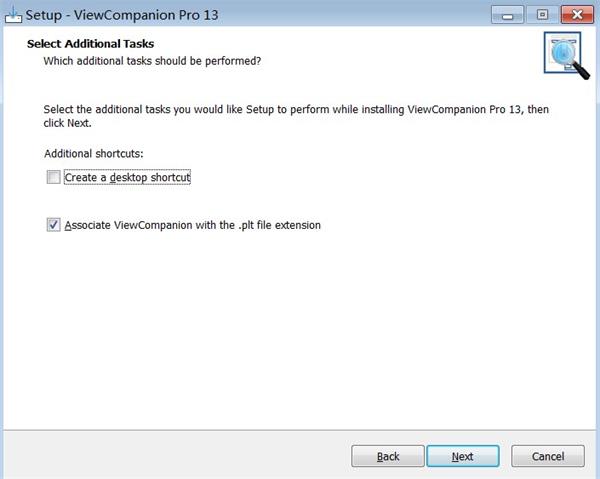
5、确认安装信息后点击“install”进行安装,安装需要一点时间,请耐心等待;
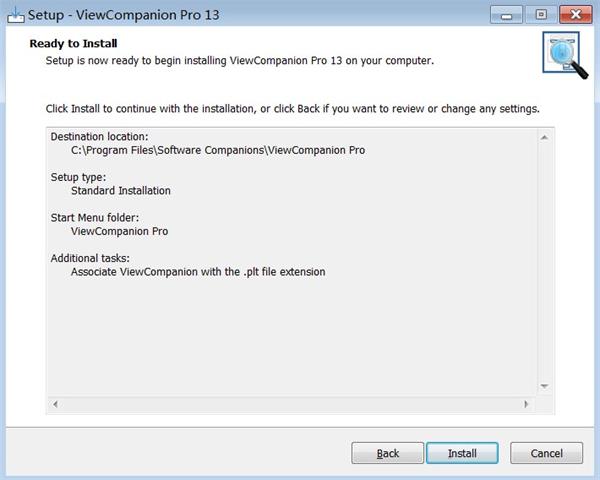
6、完成安装后点击“finish”退出安装向导;
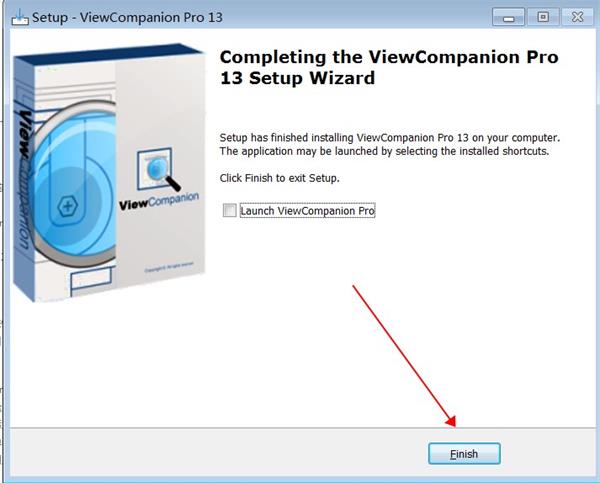
7、安装完成后打开软件,这里点击第一项;
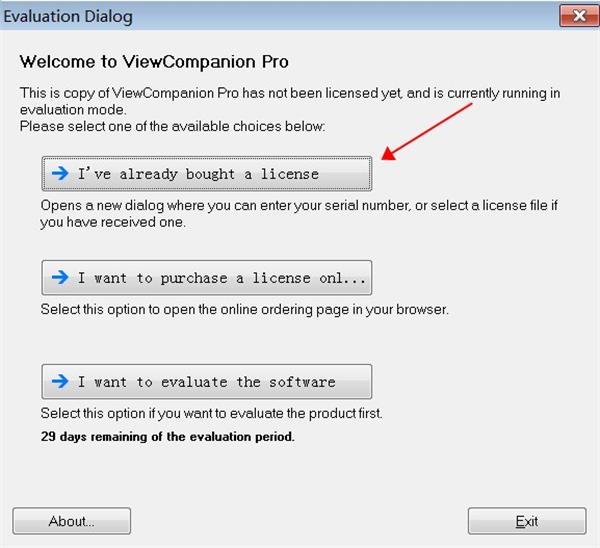
8、输入名称,输入注册码“VP6-FF-87124-6710E572”,点击“ok”就可以激活了。
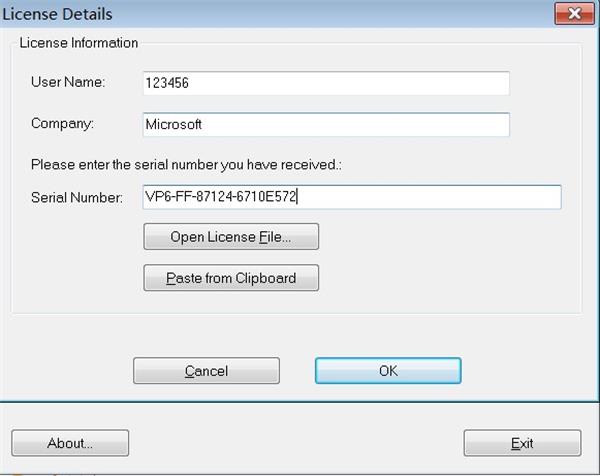
1、观察
将让您快速准确地查看文件。通过使用鼠标和键盘,您可以完全控制缩放和平移。您还可以找到高级查看功能,如放大镜、概览窗口、比较、旋转和镜像。您可以在单色、彩色和灰度视图模式之间切换。
2、标记和注释
您可以向加载的文件添加标记,这一过程通常也称为注释。支持的注释元素范围包括图章、文本、符号、尺寸线、面积测量、矩形、圆形、直线、多边形、箭头和图片。您可以使用预定义的图章之一,或者创建自己的图章。
用户定义的符号库便于添加常用符号作为标记。
所有标记元素都存储在单独的文件中,原始文件不会被修改。
当打印或转换文件时,用户可以控制是否应该包含标记。
3、测量和起飞
您可以使用捕捉到绘图几何图形来进行精确的距离和面积测量。测量工具的校准可用于提供正确的结果,即使您的绘图不在正确的比例范围内。测量工具可以用来做数量和测量起飞,结果可以导出到例如Excel。
4、印刷
具有完整的打印支持,包括批量打印、n-up打印和海报打印。打印缩放或适合页面的文档。向打印的文档添加自定义水印、横幅、页眉和页脚。打印整个文档或只打印显示的部分。
查看、标记、转换和打印不同格式的文件。
将您的文件转换为大量标准格式;有关所有支持格式的列表,请参见下文。
批量打印。
批量转换。如果您安装了微软办公软件或图书馆办公软件,您可以批量转换办公格式,例如:Word,为PDF。
将所有支持格式的不同文件合并成一个多页文件(PDF、TIFF或DWF)。
将多页文件拆分成更小的文件。
直接从ZIP存档中打开文件。
将包含日期、比例、时间和文件名的页脚和页眉信息添加到打印的工作表中。
彩色或黑白打印。
使用文本或光栅图像向工作表添加水印。
缩放打印或适合纸张。
海报模式,用于在多张纸上打印大格式图纸,例如,使用多张A4纸以全尺寸打印A0图纸。
以n-up模式打印,也称为每页多页打印。
打印到所有Windows支持的绘图仪和打印机设备。
通过添加文本、图像、多边形、符号、图章、尺寸线、测量区域等为文件添加注释。
在打印和转换过程中包含标记。
外壳扩展,方便访问浏览器窗口内的功能和所选文件的完整预览。
比较两个文件,并可视化差异。
覆盖多达10个文件,并作为一个图形打印。
创建受密码保护的DWF和PDF文件。
创建您自己的笔表,以便完全控制笔的颜色、样式和宽度。钢笔在打印和转换过程中使用。
精确的距离和面积测量,捕捉到绘图几何图形。
使用鼠标滚轮进行缩放和平移。
用于转换和打印的大量命令行参数。
在程序中使用电子邮件将文件直接发送给其他人。如果标记文件存在,它将被附加到邮件中。
将所选区域复制到剪贴板并粘贴到另一个应用程序中。
文本搜索和提取。
多文档界面允许您同时处理多个文件。
在项目中存储常用文件。
易于使用的安装和卸载软件。
在功能区样式或基于经典菜单和工具栏的用户界面之间进行选择。您可以更改应用程序主题,例如更改为黑色。
从支持格式的文件中删除页面,包括PDF、PLT、TIFF和DWF。
导入文件并作为新页面追加到活动文件中。
1、Adobe PDF
2、Adobe PostScript
3、Autodesk DWF
4、Autodesk DXF
5、全组4光栅
6、CGM(计算机图形图元文件)
7、格柏rs-274x
8、JPEG栅格
9、绘图软件
10、PNG光栅
11、可升级矢量图形(SVG)
12、TIFF光栅
13、Windows图元文件
14、Windows位图
15、windows增强型图元文件
1、运行软件,可以从开始菜单的程序列表组,并选择如阿健图标:
下面的窗口就会出现:
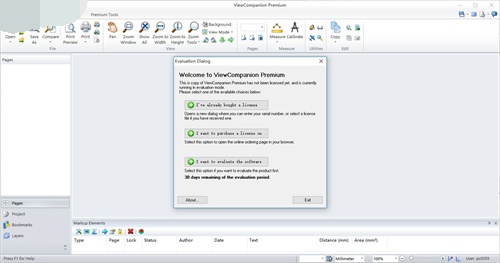
下面的对话框将出现:
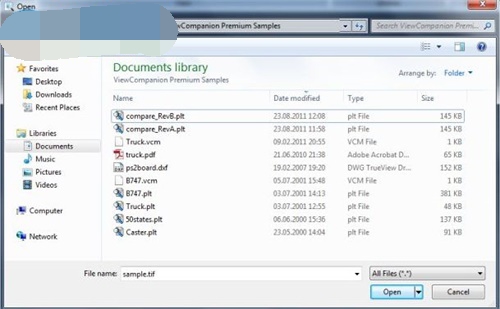
一个对话框将出现,在这里你会看到距离作为衡量。
在编辑字段中标记为“正确的距离”,您从绘图中输入了值,在这个例子中,我们使用“1552.6”。
按OK,校准现在完成,所有的测量现在都有正确的刻度。
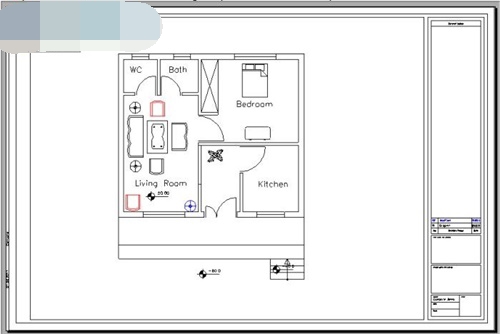
示例对话框如下所示:
都在图纸等信息显示为黑色。
已删除的信息将显示为红色,新的添加使用蓝色显示。
这些颜色可以通过使用工具>选项对话框中的高级分类来修改。
下面的图片说明了绘画作品进行比较,在ViewCompanion:
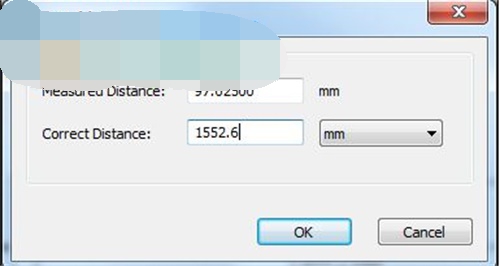
色带接口:
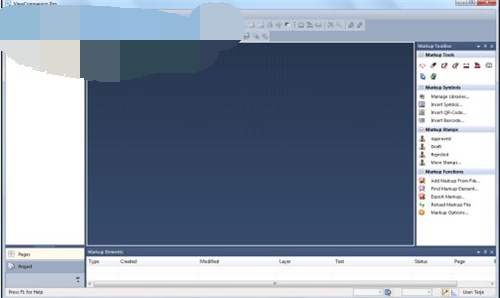
基于菜单和工具栏的经典界面:
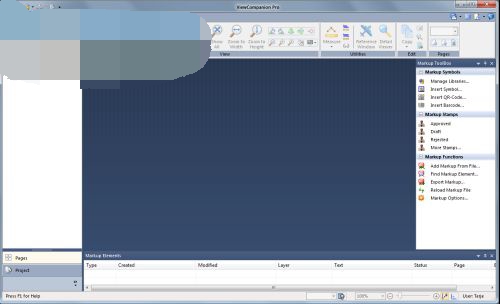
每个文件类型是与菜单将出现您右键单击文件名,如下图所示: